Εάν εκτελείτε εργασία που περιλαμβάνει την κοινή χρήση εγγράφων ή τη συνεργασία απευθείας με προμηθευτές, πελάτες ή πελάτες, μπορεί να θέλετε να κάνετε κοινή χρήση περιεχομένου στην τοποθεσία της ομάδας σας ή να OneDrive για την εργασία ή το σχολείο με άτομα εκτός του οργανισμού σας που δεν έχουν άδειες χρήσης για τη συνδρομή σας Microsoft 365 για μικρές επαγγελματικές δραστηριότητες.
Μπορείτε να το κάνετε με τους ακόλουθους τρεις τρόπους:
-
Μπορείτε να κάνετε κοινή χρήση μιας ολόκληρης τοποθεσίας προσκαλώντας εξωτερικούς χρήστες να εισέλθετε στην τοποθεσία σας χρησιμοποιώντας ένα λογαριασμό Microsoft ή έναν λογαριασμό επαγγελματικού ή σχολικού λογαριασμού.
-
Μπορείτε να κάνετε κοινή χρήση μεμονωμένων εγγράφων καλώντας τους εξωτερικούς χρήστες να πραγματοποιήσουν είσοδο στην τοποθεσία σας χρησιμοποιώντας ένα λογαριασμό Microsoft ή έναν λογαριασμό επαγγελματικού ή σχολικού λογαριασμού.
-
Μπορείτε να στέλνετε στους χρήστες μια σύνδεση επισκέπτη την οποία μπορούν να χρησιμοποιούν για να προβάλουν μεμονωμένα έγγραφα στην τοποθεσία σας ανώνυμα.
Εάν αναζητάτε περισσότερες πληροφορίες σχετικά με την κοινή χρήση ενός εγγράφου ή μιας τοποθεσίας και ο οποίος θεωρείται εξωτερικός χρήστης, ανατρέξτε στο θέμα κοινή χρήση αρχείων ή φακέλων του SharePoint στο Microsoft 365.
Σημείωση: Αυτά τα βήματα ισχύουν για το Office 365 για μικρές επιχειρήσεις, το οποίο δεν είναι πλέον διαθέσιμο για αγορά. Εάν χρησιμοποιείτε διαφορετικό πρόγραμμα Microsoft 365, ανατρέξτε στο θέμα Επισκόπηση εξωτερικής κοινής χρήσης.
Σε αυτό το άρθρο
Κοινή χρήση χωρίς υπερβολές
Βέλτιστες πρακτικές για την κοινή χρήση τοποθεσιών
Αν μοιράζεστε μια ολόκληρη τοποθεσία με ένα χρήστη, τότε αυτός ο χρήστης θα μπορεί να συνδεθεί στην τοποθεσία και να λειτουργεί ως πλήρες μέλος της. Θα μπορεί να πραγματοποιεί περιήγηση, αναζήτηση, προβολή και επεξεργασία περιεχομένου (ανάλογα με την ομάδα δικαιωμάτων στην οποία τον έχετε αντιστοιχίσει). Θα μπορεί να προβαίνει σε ενέργειες, όπως να βλέπει τα ονόματα άλλων χρηστών της τοποθεσίας στην επιλογή ατόμων ή να προβάλλει μετα-δεδομένα εγγράφων. Οι εξωτερικοί χρήστες θα εμφανίζονται και αυτοί στην "Επιλογή ατόμων" ως χρήστες της τοποθεσίας. Αυτό σημαίνει ότι άλλα άτομα που χρησιμοποιούν την τοποθεσία σας θα μπορούσαν να εκχωρήσουν διαφορετικά δικαιώματα σε αυτούς τους χρήστες από εκείνα που τους εκχωρήθηκαν αρχικά όταν θέσατε την κοινή χρήση της τοποθεσίας σας με αυτούς. Βεβαιωθείτε ότι γνωρίζετε την ταυτότητα των εξωτερικών χρηστών πριν να τους προσκαλέσετε στην τοποθεσία σας.
Αν προσκαλέσετε εξωτερικούς χρήστες στην τοποθεσία της ομάδας σας, θα μπορούν να προβάλλουν περιεχόμενο στην τοποθεσία της ομάδας και σε όλες τις δευτερεύουσες τοποθεσίες. Εάν θέλετε να αποφύγετε την πρόσβαση των εξωτερικών χρηστών σε σημαντικό ή ευαίσθητο περιεχόμενο στην τοποθεσία ομάδας σας, θα πρέπει να δημιουργήσετε μια δευτερεύουσα τοποθεσία της τοποθεσίας ομάδας σας, η οποία θα έχει μοναδικά δικαιώματα και, στη συνέχεια, να κάνετε κοινή χρήση μόνο αυτής της δευτερεύουσας τοποθεσίας με τους εξωτερικούς χρήστες. Για να μάθετε περισσότερα σχετικά με τη μεταβίβαση δικαιωμάτων, ανατρέξτε στο θέμα Τι είναι η μεταβίβαση δικαιωμάτων;
Παρομοίως, εάν θέλετε να κάνετε κοινή χρήση μιας δευτερεύουσας τοποθεσίας που έχετε δημιουργήσει στην τοποθεσία σας στο OneDrive για την εργασία ή το σχολείο, μπορείτε να εξασφαλίσετε ότι διαθέτει αποκλειστικά δικαιώματα, ώστε να μην εκχωρήσετε σε χρήστες κατά λάθος δικαιώματα σε πρόσθετες τοποθεσίες ή περιεχόμενο στην τοποθεσία σας στο OneDrive για την εργασία ή το σχολείο.
Βέλτιστες πρακτικές για την κοινή χρήση εγγράφων
Εάν κάνετε κοινή χρήση εγγράφων χρησιμοποιώντας συνδέσεις ανώνυμου επισκέπτη, οι παραλήπτες των προσκλήσεων μπορούν να μοιράζονται αυτές τις συνδέσεις επισκέπτη με άλλους, οι οποίοι μπορούν να τις χρησιμοποιήσουν για την προβολή περιεχομένου. Μην χρησιμοποιείτε συνδέσεις επισκέπτη για την κοινή χρήση ευαίσθητων εγγράφων. Εάν θέλετε να ελαχιστοποιήσετε τον κίνδυνο κοινής χρήσης μιας ανώνυμης σύνδεσης από κάποιον χρήστη, μοιραστείτε ένα έγγραφο απαιτώντας είσοδο του χρήστη.
Επιλογή του τρόπου κοινής χρήσης
Όταν σκέφτεστε την περίπτωση και τον τρόπο με τον οποίο θέλετε να κάνετε εξωτερική κοινή χρήση περιεχομένου, λάβετε υπόψη τα εξής:
-
Σε ποιους χρήστες θέλετε να εκχωρήσετε πρόσβαση σε περιεχόμενο στην Τοποθεσία ομάδας σας και σε τυχόν δευτερεύουσες τοποθεσίες και ποιες δυνατότητες θέλετε να έχουν;
-
Σε ποιους χρήστες στην εταιρεία σας θέλετε να εκχωρήσετε δικαίωμα εξωτερικής κοινής χρήσης περιεχομένου;
-
Υπάρχει περιεχόμενο που θέλετε να διασφαλίσετε πως δεν θα είναι ποτέ διαθέσιμο για προβολή από άτομα εκτός της εταιρείας σας;
Οι απαντήσεις σε αυτές τις ερωτήσεις θα σας βοηθήσουν να προγραμματίσετε τη στρατηγική σας για την κοινή χρήση περιεχομένου.
|
Δοκιμάστε αυτό: |
Εάν χρειάζεται να κάνετε το εξής: |
|---|---|
|
Κοινή χρήση τοποθεσίας Εάν θέλετε να κάνετε κοινή χρήση μιας τοποθεσίας, αλλά θέλετε επίσης να περιορίσετε την πρόσβαση των εξωτερικών χρηστών σε μέρος του εσωτερικού περιεχομένου της εταιρείας σας, μπορείτε να δημιουργήσετε μια δευτερεύουσα τοποθεσία με μοναδικά δικαιώματα που θα χρησιμοποιείτε μόνο για το σκοπό της εξωτερικής κοινής χρήσης. |
Παροχή σε κάποιο άτομο εκτός της εταιρείας σας συνεχούς πρόσβασης σε πληροφορίες και περιεχόμενο μιας τοποθεσίας. Χρειάζεται τη δυνατότητα εκτέλεσης ενεργειών ως πλήρης χρήστης της τοποθεσίας σας, καθώς και δημιουργίας, επεξεργασίας και προβολής περιεχομένου. |
|
Κοινή χρήση εγγράφου και απαίτηση εισόδου. |
Παροχή σε ένα ή περισσότερα άτομα εκτός της εταιρείας σας ασφαλούς πρόσβασης σε συγκεκριμένο έγγραφο για αναθεώρηση ή συνεργασία, αλλά αυτά τα άτομα δεν χρειάζονται συνεχή πρόσβαση σε άλλο περιεχόμενο της εσωτερικής τοποθεσίας σας. |
|
Κοινή χρήση εγγράφου, χωρίς απαίτηση εισόδου. |
Να κάνετε κοινή χρήση μιας σύνδεσης για μη ευαίσθητο ή μη εμπιστευτικό έγγραφο με άτομα εκτός της εταιρείας σας, προκειμένου να μπορούν να το προβάλλουν ή να το ενημερώνουν με σχόλια. Αυτά τα άτομα δεν χρειάζονται συνεχή πρόσβαση σε περιεχόμενο της εσωτερικής τοποθεσίας σας. |
Ενεργοποίηση ή απενεργοποίηση εξωτερικής κοινής χρήσης
Η δυνατότητα πρόσκλησης εξωτερικών χρηστών στην τοποθεσία ομάδας είναι ενεργοποιημένη από προεπιλογή, ώστε οι κάτοχοι τοποθεσιών και οι διαχειριστές συλλογών τοποθεσιών να μπορούν να κάνουν κοινή χρήση της τοποθεσίας ομάδας ή οποιασδήποτε από τις δευτερεύουσες τοποθεσίες της με εξωτερικούς χρήστες ανά πάσα στιγμή. Ωστόσο, εάν είστε ο διαχειριστής του Microsoft 365, μπορείτε να επιλέξετε να απενεργοποιήσετε τη δυνατότητα για όλες τις τοποθεσίες, έτσι ώστε να μην είναι δυνατή η αποστολή μελλοντικών προσκλήσεων. Όταν αυτή η δυνατότητα απενεργοποιηθεί, όλοι οι εξωτερικοί χρήστες που καλούνται αυτήν τη στιγμή σε τοποθεσίες δεν θα μπορούν πλέον να έχουν πρόσβαση στις τοποθεσίες.
Η ενεργοποίηση της εξωτερικής κοινής χρήσης δεν είναι το ίδιο με την ενεργοποίηση της ανώνυμης πρόσβασης. Όταν είναι ενεργοποιημένη η εξωτερική κοινή χρήση, πρέπει να ελεγχθεί η ταυτότητα των χρηστών (πραγματοποιώντας είσοδο), για να μπορούν να έχουν πρόσβαση σε εσωτερικούς πόρους.
-
Επιλέξτε Διαχείριση > Ρυθμίσεις υπηρεσίας > κοινή χρήση τοποθεσιών και εγγράφου.
-
Κάντε ένα από τα εξής:
-
Ενεργοποίηση εξωτερικής κοινής χρήσης
-
Απενεργοποίηση εξωτερικής κοινής χρήσης
-
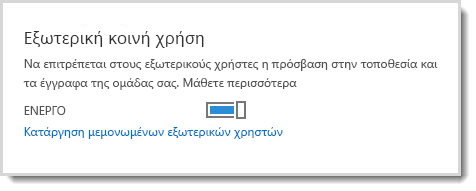
Σημείωση ασφαλείας:
-
Όταν απενεργοποιείτε την εξωτερική κοινή χρήση, η πρόσβαση των εξωτερικών χρηστών, οι οποίοι είχαν πρόσβαση στην τοποθεσία κατά τη στιγμή της απενεργοποίησης της δυνατότητας, απορρίπτεται και δεν αποστέλλονται μελλοντικές προσκλήσεις. Εάν η δυνατότητα ενεργοποιηθεί ξανά με ονόματα εξωτερικών χρηστών στις ομάδες δικαιωμάτων του SharePoint, τότε αυτοί οι χρήστες θα μπορούν αυτόματα να έχουν και πάλι πρόσβαση στην τοποθεσία. Για να εμποδίσετε οριστικά ένα χρήστη να έχει πρόσβαση στην τοποθεσία του SharePoint, μπορείτε να τον καταργήσετε από τη λίστα των εξωτερικών χρηστών.
-
Εάν η εξωτερική κοινή χρήση είναι απενεργοποιημένη καθολικά, σταματούν να λειτουργούν και οι κοινόχρηστες συνδέσεις επισκέπτη. Αν αργότερα ενεργοποιηθεί ξανά η δυνατότητα, θα συνεχιστεί και η λειτουργία αυτών των συνδέσεων. Επίσης, είναι δυνατή η απενεργοποίηση μεμονωμένων συνδέσεων που έχουν οριστεί ως κοινόχρηστες, εάν θέλετε να ανακαλέσετε μόνιμα την πρόσβαση σε ένα συγκεκριμένο έγγραφο.
Κατάργηση μεμονωμένων εξωτερικών χρηστών
Εάν πρέπει να καταργήσετε εξωτερικούς χρήστες, ώστε να μην έχουν πλέον πρόσβαση σε τοποθεσίες που έχουν τεθεί σε κοινή χρήση με αυτές, μπορείτε να το κάνετε καταργώντας τις από τη λίστα των εξωτερικών χρηστών σε Microsoft 365 ρυθμίσεις υπηρεσίας.
-
Επιλέξτε Διαχείριση > Ρυθμίσεις υπηρεσίας > κοινή χρήση τοποθεσιών και εγγράφου.
-
Κάντε κλικ στην επιλογή Κατάργηση μεμονωμένων εξωτερικών χρηστών.
-
Επιλέξτε τους εξωτερικούς χρήστες που θέλετε να καταργήσετε και, στη συνέχεια, κάντε κλικ στην επιλογή Διαγραφή (το εικονίδιο του κάδου απορριμμάτων).
Απενεργοποίηση σύνδεσης ανώνυμου επισκέπτη
Όταν ένα έγγραφο έχει τεθεί σε κοινή χρήση μέσω σύνδεσης επισκέπτη, μπορείτε να δείτε τις πληροφορίες αυτές στο μενού ιδιοτήτων για το έγγραφο. Για να μάθετε πώς μπορείτε να κάνετε κοινή χρήση εγγράφων μέσω συνδέσεων επισκεπτών, ανατρέξτε στο θέμα κοινή χρήση αρχείων ή φακέλων του SharePoint στο Microsoft 365.
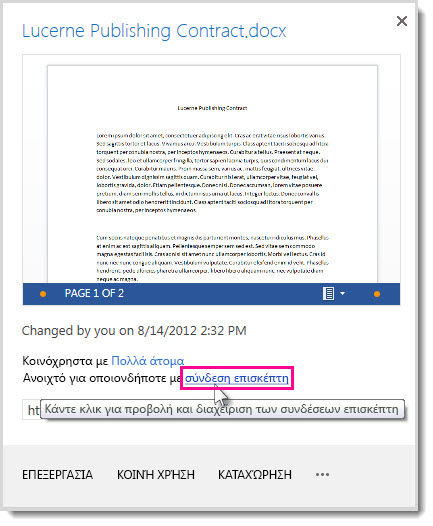
Μπορείτε να ανακαλέσετε την πρόσβαση σε ένα έγγραφο που έχει τεθεί σε κοινή χρήση μέσω σύνδεσης επισκέπτη απενεργοποιώντας τη σύνδεση.
-
Μεταβείτε στη βιβλιοθήκη που περιέχει το έγγραφο για το οποίο θέλετε να καταργήσετε τη σύνδεση επισκέπτη.
-
Καταδείξτε το έγγραφο και κάντε κλικ στην επιλογή Άνοιγμα μενού.
-
Κάντε κλικ σε μια σύνδεση επισκέπτη στην πρόταση Ανοιχτό για οποιονδήποτε με σύνδεση επισκέπτη.
-
Δίπλα στη διεύθυνση URL για τη σύνδεση επισκέπτη, κάντε κλικ στο κουμπί Διαγραφή.
-
Στο ερώτημα εάν θέλετε να απενεργοποιήσετε τη σύνδεση, κάντε κλικ στην επιλογή Απενεργοποίηση σύνδεσης.
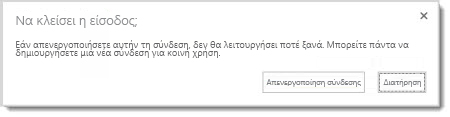
Όταν τα άτομα εκτός της εταιρείας σας επιχειρήσουν να αποκτήσουν πρόσβαση στο περιεχόμενο χρησιμοποιώντας τη σύνδεση επισκέπτη, θα δουν ένα μήνυμα που υποδεικνύει ότι η πρόσβαση σε αυτό δεν είναι δυνατή.
Ανάκληση προσκλήσεων
Εάν θέλετε να αποσύρετε μια πρόσκληση που έχετε αποστείλει σε έναν εξωτερικό χρήστη, μπορείτε να ανακαλέσετε την πρόσκληση πριν να γίνει αποδεκτή.
Μεταβείτε στην τοποθεσία στην οποία θέλετε να αποσύρετε μια πρόσκληση
-
Μεταβείτε στις ρυθμίσεις

-
Στην περιοχή Χρήστες και δικαιώματα, κάντε κλικ στην επιλογή Αιτήσεις πρόσβασης και προσκλήσεις.
-
Στην περιοχή Προσκλήσεις εξωτερικών χρηστών, βρείτε το άτομο του οποίου την πρόσκληση στην τοποθεσία θέλετε να ανακαλέσετε και κάντε κλικ στην επιλογή Άνοιγμα μενού.
-
Στο παράθυρο ιδιοτήτων, κάντε κλικ στην επιλογή Ανάκληση.
Εάν ο εξωτερικός χρήστης έχει ήδη αποδεχτεί μια πρόσκληση και θέλετε να καταργήσετε την πρόσβασή του, μπορείτε να το κάνετε καταργώντας τον από την ομάδα δικαιωμάτων του SharePoint στην οποία έχει εκχωρηθεί.










